Краткое руководство. Развертывание первого приложения-контейнера с помощью портала Azure
С помощью Azure Container Apps можно запускать микрослужбы и контейнерные приложения на бессерверной платформе. Благодаря Azure Container Apps вы можете пользоваться преимуществами выполнения контейнеров, не заботясь о настройке облачной инфраструктуры вручную и сложных оркестраторах контейнеров.
При помощи этого краткого руководства вы создадите защищенную среду Приложений-контейнеров и развернете свое первое приложение-контейнер с помощью портала Azure.
Необходимые компоненты
Учетная запись Azure с активной подпиской. Если ее нет, можно создать учетную запись бесплатно.
Зарегистрируйте поставщик ресурсов
Microsoft.App.
Настройка
Войдите на портал Azure.
Создание приложения-контейнера
Чтобы создать приложение-контейнер, откройте домашнюю страницу портала Azure.
Введите Приложения-контейнеры в строке поиска вверху.
В результатах поиска выберите Приложения-контейнеры.
Выберите кнопку Создать.
Вкладка "Основные сведения"
На вкладке Основы выполните следующие действия.
Введите приведенные ниже значения в разделе Сведения о проекте.
Параметр Действие Отток подписок Выберите свою подписку Azure. Группа ресурсов Выберите Создать и введите my-container-apps. Имя приложения-контейнера Введите my-container-app. Источник развертывания Выберите образ контейнера. Введите следующие значения в разделе "Среда приложений контейнеров".
Параметр Действие Область/регион Выберите ближайшую область. Среда приложений-контейнеров Используйте значение по умолчанию. Перейдите на вкладку "Контейнер ".
Выберите "Использовать образ быстрого запуска".
Развертывание приложения-контейнера
Выберите "Рецензирование" и создайте его в нижней части страницы.
Если ошибки не обнаружены, станет доступна кнопка Создать.
При наличии ошибок все вкладки с ошибками будут помечены красной точкой. Перейдите на соответствующую вкладку. Поля, содержащие ошибку, выделены красным цветом. После устранения всех ошибок выберите Проверить и создать еще раз.
Нажмите кнопку создания.
Отобразится страница с сообщением Выполняется развертывание. После успешного завершения развертывания появится сообщение: развертывание завершено.
Проверка развертывания
Выберите Перейти к ресурсу для просмотра нового приложения-контейнера.
Выберите ссылку рядом с надписью URL-адрес приложения, чтобы просмотреть приложение. В браузере появится следующее сообщение.
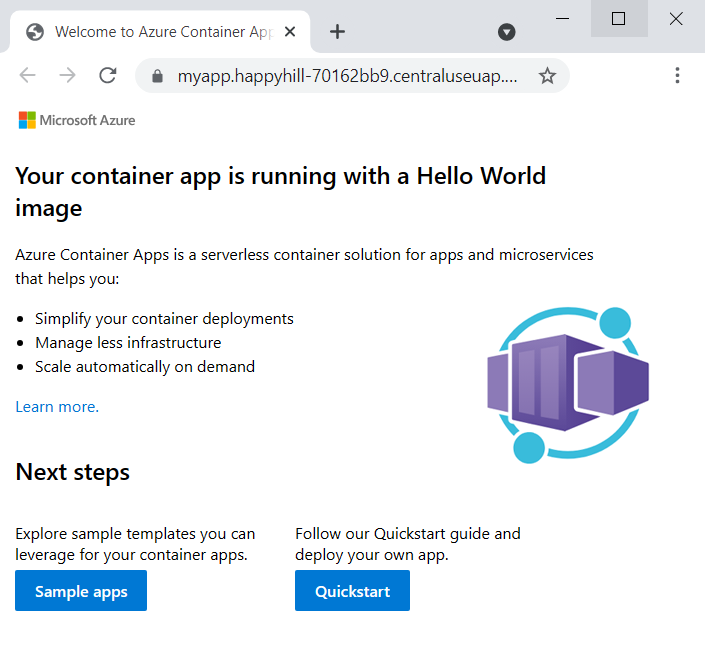
Очистка ресурсов
Если вы не собираетесь продолжать использовать это приложение, вы можете удалить приложение-контейнер и все связанные службы, удалив группу ресурсов.
Выберите группу ресурсов my-container-apps в разделе Обзор.
Нажмите кнопку Удалить группу ресурсов на панели инструментов в разделе Обзор группы ресурсов.
Введите имя группы ресурсов my-container-apps в диалоговом окне Удалить "my-container-apps".
Выберите команду Удалить.
Процесс удаления группы ресурсов может занять несколько минут.
Совет
Возникли проблемы? Сообщите о них в репозитории Azure Container Apps на GitHub.